Windows 11首个重大更新来了
已由之前(Windows 10)每年2次调整到了每年1次(其余的日常更新属于质量更新,不会有太大的功能性变化)。
也就是说,自去年Windows 11正式发布以来,本次的Windows 11 2022更新(Win11 22H2)属于Windows 11首个重大更新。
如何
更新Windows 11
依次点击【开始】【设置】【系统】【Windows更新】【检查更新】,点击【下载并安装】或【立即重新启动】。并按提示更新Windows 11。
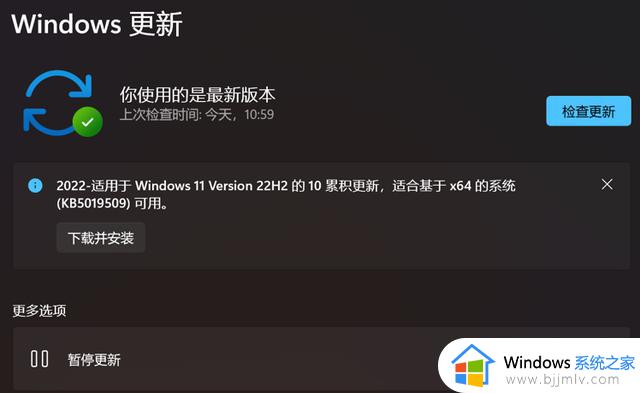
* 部分可能存在应用程序不兼容等现象的电脑,将无法收到Win11 22H2的更新推送,请耐心等待哦~
那么
到底要不要更新22H2?
直面灵魂的拷问......
让我们先看看Win11 22H2主要带来了哪些变化,再根据自己的实际需求来决定吧~
01
新版任务管理器
任务管理器依然可以通过【Ctrl+Shift+Esc】快捷键打开。Win11 22H2的任务管理器具有全新的界面设计。
点击【进程】,右击某个应用(例如ASUS ScreenXpert)勾选【效能模式】,系统将提示是否要为当前的应用启用效能模式?
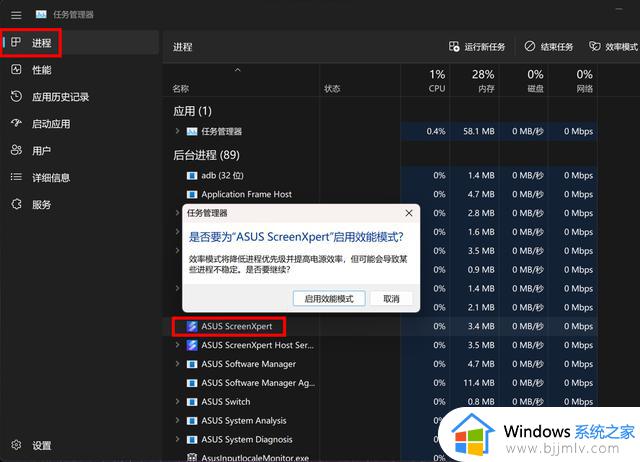
启用后,该进程将被降低优先级以提高电源效率,并且【状态】栏将显示叶子图标。

02
任务栏拖放
Win11 22H2支持将应用程序快捷方式等内容直接拖放到任务栏上了。
例如,依次点击【开始】【所有应用】,将应用程序快捷方式(如Dolby Access)直接拖到任务栏上。若要取消固定,右击任务栏上的图标并选择【从任务栏取消固定】即可。
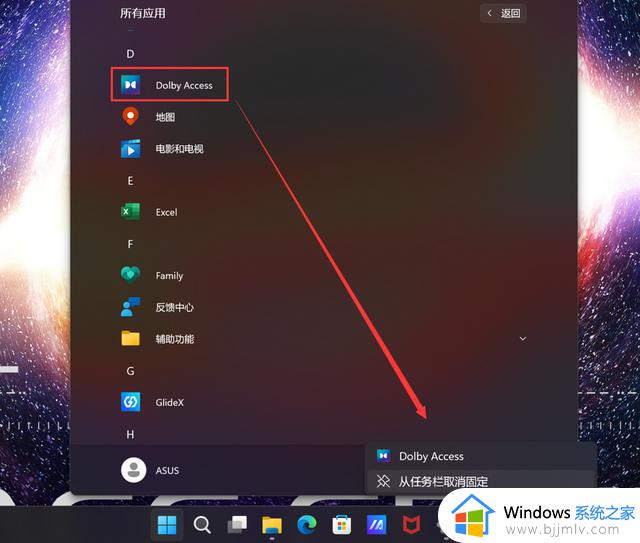
03
开始菜单优化
Win11 22H2支持将开始菜单中【已固定】的应用程序快捷方式合并到文件夹中。
例如,将Word、Excel、PowerPoint、OneNote拖动合并到同一个文件夹中,并将其命名为Office。不需要合并时再将其从文件夹中拖出即可。
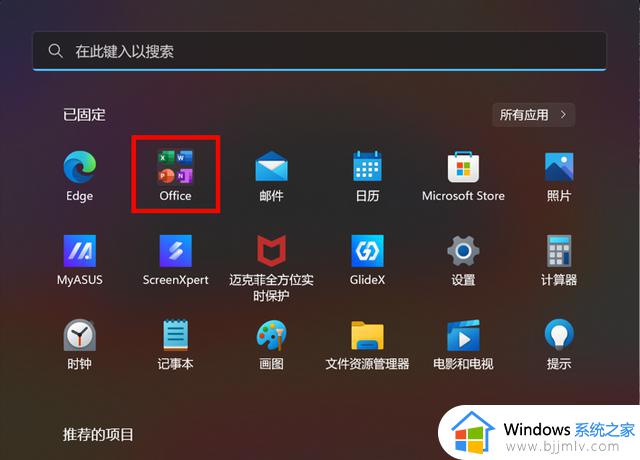
04
窗口贴靠布局改进
在Win11 22H2系统中,拖动桌面上任意窗口到桌面顶部时,会自动出现一个托盘。将窗口拖动到该托盘中任意一个“窗口贴靠”模式中,窗口即可按选择的模式贴靠到屏幕边缘。
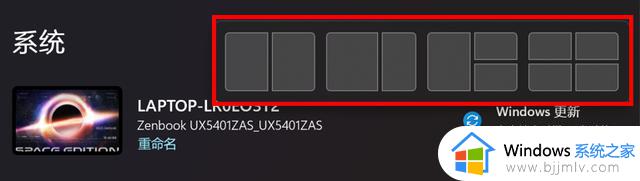
05
实时字幕
开启实时字幕后,Windows将自动为在电脑上播放的音频显示字幕(目前只支持英语)。
点击【设置】图标,还可为字幕设置更改【位置】、【字幕选项】(筛选不雅内容、是否包括麦克风音频)、【字幕样式】。
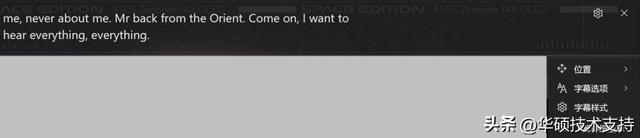
在Win11 22H2中直接搜索打开【实时字幕】,并点击【下载】即可启用。
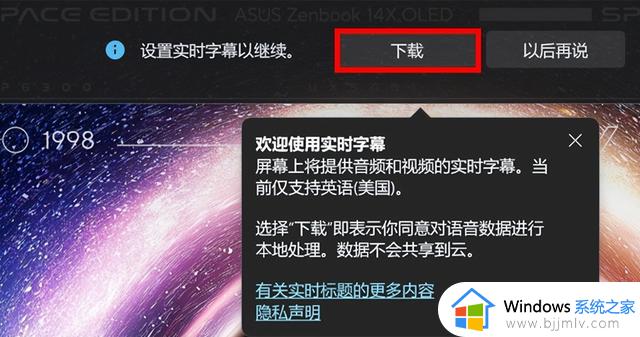
06
HDR 校准
搜索打开微软【应用商店】,搜索【Windows HDR Calibration】即可【获取】并安装【HDR校准】。
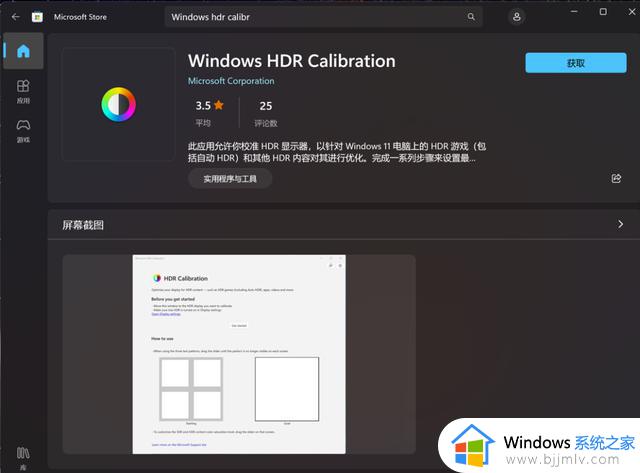
支持HDR的电脑,在使用HDR 校准工具前应打开HDR。依次点击【开始】【设置】【系统】【屏幕】并开启【使用HDR】。
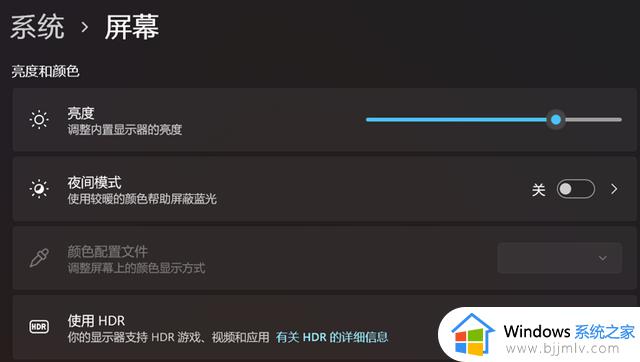
在HDR 校准工具中点击【开始使用】,通过几轮简单的对比和设置,可以将显示器的 HDR 效果调节到最佳状态。
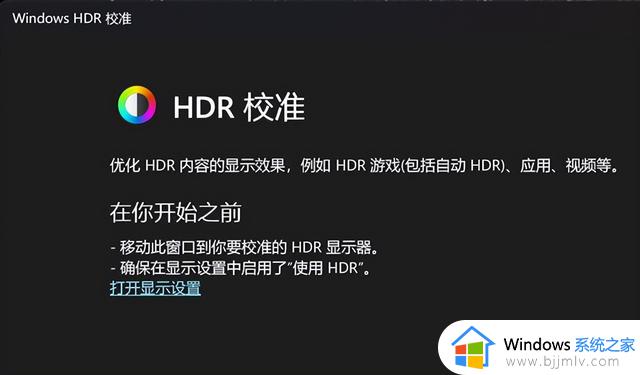
校准完成后, HDR校准工具还支持保存校准参数为色彩配置文件,方便我们在打开、关闭HDR后手动选择已经调校好的色彩配置方案。
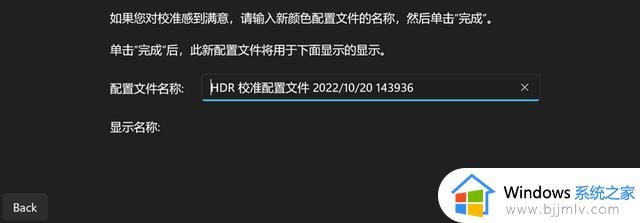
Windows 11首个重大更新来了相关教程
- Windows 11重大更新22H2来了
- Windows 11首次重大更新!如何快速升级Win11 22H2?
- Windows 11 2022 Update首个累积更新正测试中 修复大量BUG
- 来了!10大更新
- Win11的新功能,四年前就有人做出来了,还更强大
- 微软发布首个原生支持 Arm64 的 Visual Studio 2022 正式版更新
- 该重启升级了 Windows 11大版本更新已推送
- Windows 11 2022 Update获得首个可选更新KB5017389
- 新的 Windows 11 22H2 更新包来了
- Windows 11"Moment 1"、"Moment 2"是包含新功能的下一批重大更新
- WINDOWS 11:值得升级吗?
- 微软CEO:即便收购动视暴雪失败,微软也会继续推进游戏业务
- 三年计划只剩一年,微软还愿意作价687亿美元收购动视暴雪吗?
- 索尼:微软收购动视暴雪后可能会提到未来Xbox主机和游戏价格
- 曝微软或将退出今年TGA 按兵不动力保动视暴雪收购案
- 微软:目前XGP订阅量仅2500万 远低于3500万的预期
热门推荐
微软资讯推荐
- 1 微软CEO:即便收购动视暴雪失败,微软也会继续推进游戏业务
- 2 微软:目前XGP订阅量仅2500万 远低于3500万的预期
- 3 微软承认11月更新导致Windows Server出现 LSASS 内存泄露
- 4 消息称微软将面临欧盟反垄断调查
- 5 Win11 学堂:这个键盘组合键可以修复部分系统卡死情况
- 6 win10专业版过期后激活方法,亲测可用
- 7 微软将Linux的Windows子系统 WSL提升为"普遍可用"状态
- 8 微软收购新阻碍 被指利用丑闻以低价收购动视暴雪
- 9 微软宣布合并 Azure Virtual Desktop 和 Windows 365 服务
- 10 在微软 Win11 22H2 中如何使用实时字幕 Live Captions 功能
win10系统推荐
系统教程推荐
- 1 win10如何看是否激活成功?怎么看win10是否激活状态
- 2 win11恢复出厂设置的教程 怎么把电脑恢复出厂设置win11
- 3 win11控制面板打开方法 win11控制面板在哪里打开
- 4 win10怎么调语言设置 win10语言设置教程
- 5 win11开机无法登录到你的账户怎么办 win11开机无法登录账号修复方案
- 6 win10如何开启数据执行保护模式 win10怎么打开数据执行保护功能
- 7 windows10怎么改文件属性 win10如何修改文件属性
- 8 win10网络适配器驱动未检测到怎么办 win10未检测网络适配器的驱动程序处理方法
- 9 win10的快速启动关闭设置方法 win10系统的快速启动怎么关闭
- 10 惠普新电脑只有c盘没有d盘怎么办 惠普电脑只有一个C盘,如何分D盘